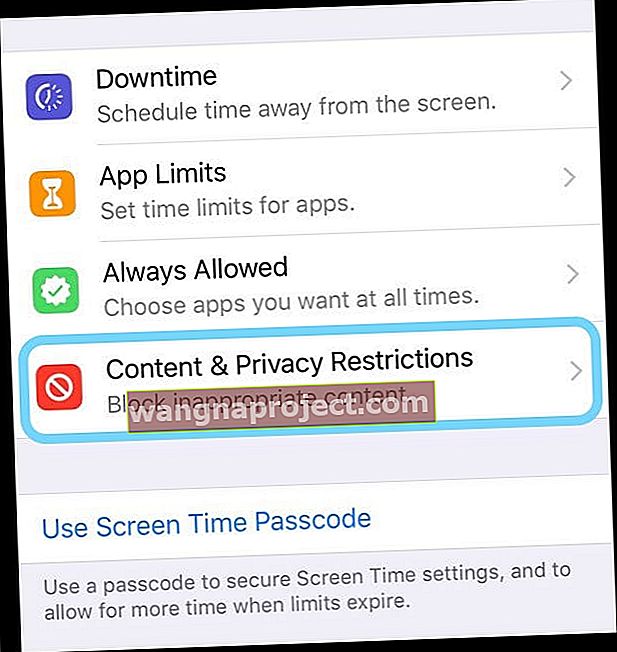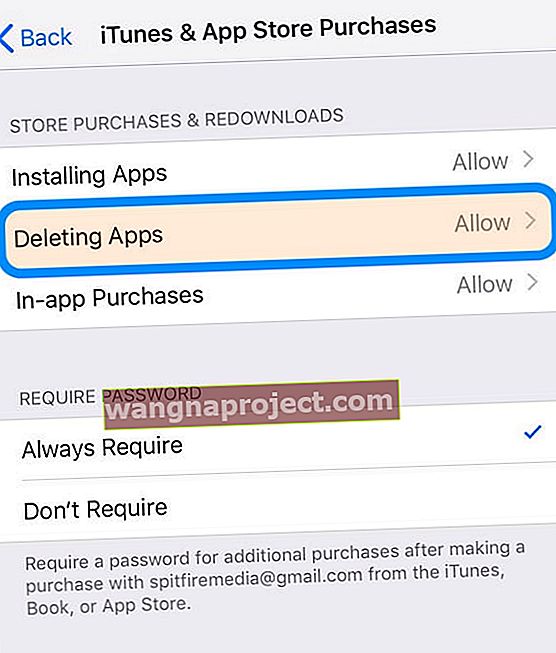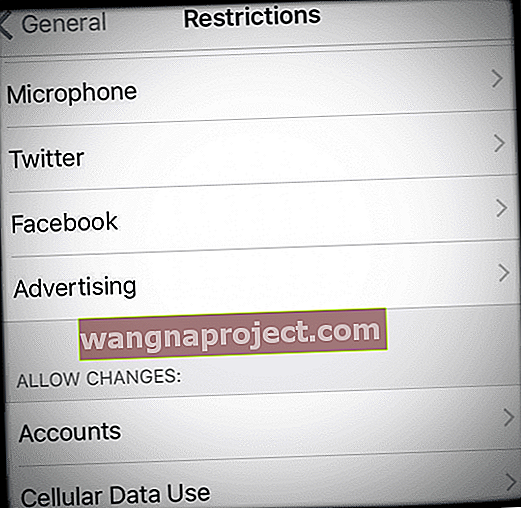ผู้อ่านหลายคนรายงานว่าไม่สามารถลบ / ลบแอพออกจาก iPads, iPhones และ iDevices อื่น ๆ คุณกดแอพค้างไว้มันกระตุกและมันก็กระดิกและแม้แต่ X ที่น่ารักก็ปรากฏขึ้น แต่เมื่อคุณลองแตะ X แล้วไม่มีอะไรเกิดขึ้น - หน้าจอจะค้าง และคุณต้องรีสตาร์ท iDevice เพื่อใช้งานอีกครั้ง
บางทีคุณอาจจะไม่ได้ไปไกลขนาดนั้น คุณกดลงแอพ มันเริ่มกระดิก - ยอดเยี่ยมมาก แต่ X ไม่ปรากฏขึ้น แล้วคุณบอกว่าสิ่งนี้เคยได้ผลอะไรให้?
ทำตามเคล็ดลับด่วนเหล่านี้เพื่อลบแอพอีกครั้ง
- ตรวจสอบข้อ จำกัด ของอุปกรณ์ของคุณ
- ใช้แรงกดเบา ๆ เมื่อกดบนแอพที่คุณต้องการลบโดยเฉพาะอย่างยิ่งหากคุณเป็นเจ้าของ iPhone รุ่น 3D Touch
- ปิด WiFi แล้วเปิดใหม่
- ลองใช้โหมดเครื่องบินและเชื่อมต่อกับ WiFi เท่านั้น (ไม่ใช่เซลลูลาร์) หรือในทางกลับกันเชื่อมต่อกับเซลลูลาร์เท่านั้นและปิด WiFi
- รีเซ็ตการตั้งค่าเครือข่ายของคุณ
- ลบแอพในเมนูการตั้งค่าของ iDevice แทนที่จะผ่านหน้าจอโฮม
- ออกจากระบบ iTunes และ App Stores ผ่านเมนูการตั้งค่าจากนั้นเปิด App Store และเข้าสู่ระบบเมื่อได้รับแจ้ง
- ตรวจสอบและดูว่าคุณเปิดข้อ จำกัด ใด ๆ หรือไม่
- จัดการแอพด้วย iTunes หากใช้ iTunes เวอร์ชัน 12.6.xx หรือต่ำกว่า (เริ่มจาก iTunes 12.7, Apple ลบการจัดการแอพออกจาก iTunes)
บทความที่เกี่ยวข้อง
- การอัปเดตแอปไม่ทำงาน (หรือแสดงขึ้น) ใน App Store
- แอพ iOS ที่ซื้อแล้วไม่ปรากฏบนแท็บ“ ซื้อแล้ว” ของ App Store: iPad, iPhone หรือ iPod Touch
- สมุดบัญชีเงินฝากไม่ทำงานวิธีแก้ไข
เกิดอะไรขึ้น? เหตุใดฉันจึงไม่สามารถลบแอพได้
มีสาเหตุหลายประการที่คุณไม่สามารถลบแอพออกจาก iDevices ของคุณได้ สาเหตุหลักบางประการมีดังนี้
- อุปกรณ์ของคุณเปิดใช้ข้อ จำกัด เพื่อป้องกันไม่ให้คุณลบแอพ
- แอพนี้มาพร้อมกับ iOS และไม่สามารถถอดออกได้
- คุณเปิดใช้งานข้อ จำกัด ในการลบแอพในอุปกรณ์นั้น
- คุณต้องเพิ่มพื้นที่ว่าง iDevice ของคุณไม่มีพื้นที่เก็บข้อมูลเพียงพอที่จะดาวน์โหลดการอัปเดตแอปหรือแอปใหม่ ๆ
- แอพเองก็ยุ่ง (ในฝั่งของผู้พัฒนาไม่ใช่ Apple)
- ปัญหาในการซิงค์กับ iTunes หรือ iCloud
- ปัญหาเกี่ยวกับความเสถียรของเครือข่ายหรือการสูญเสียการเชื่อมต่อ
ปิดข้อ จำกัด
สำหรับ iOS 12 ขึ้นไปข้อ จำกัด จะอยู่ในการตั้งค่าเวลาหน้าจอของคุณ
- การตั้งค่า> เวลาหน้าจอ
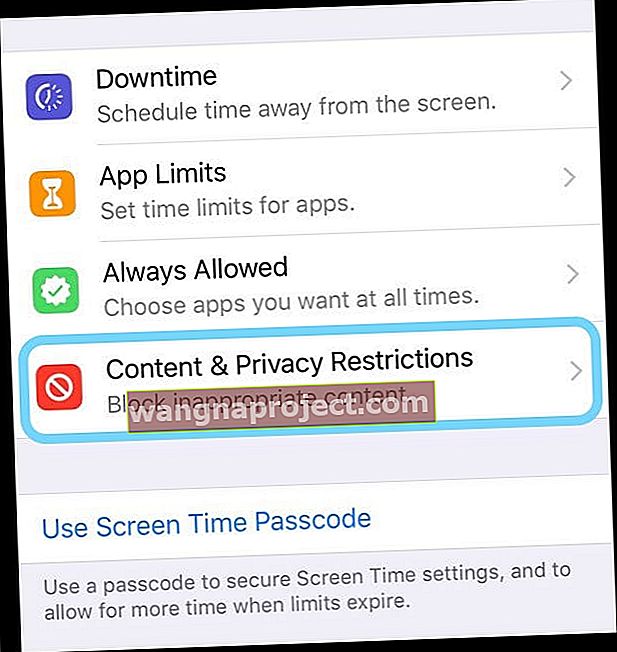
- แตะข้อ จำกัด ความเป็นส่วนตัวของเนื้อหา
- ป้อนรหัสเวลาหน้าจอของคุณ หากคุณไม่ทราบรหัสเวลาหน้าจอโปรดดูวิธีการรีเซ็ตรหัสเวลาหน้าจอบน iOS
- เลือกการซื้อจากiTunes & App Store
- ดูที่การลบแอพ
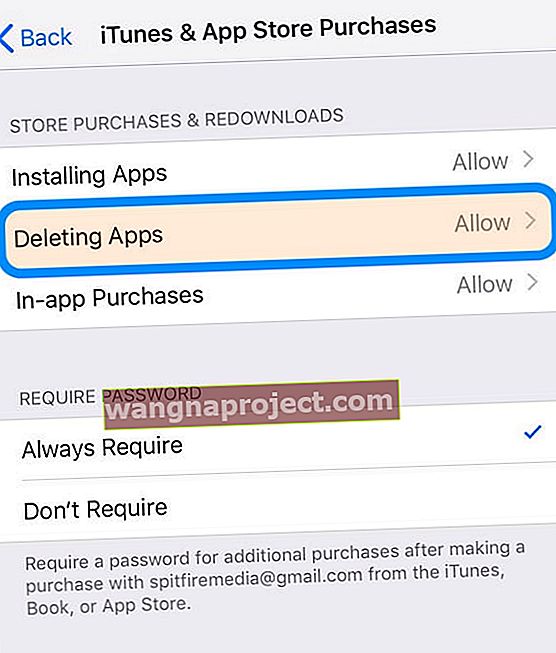
- เลือกอนุญาต
สำหรับ iOS 11 และต่ำกว่าให้ค้นหาข้อ จำกัด ของคุณในการตั้งค่า> ทั่วไป> ข้อ จำกัด
ดูที่เครือข่ายของคุณเมื่อไม่สามารถลบ / ลบแอพได้
ลองปิด WiFi แล้วรีสตาร์ทอุปกรณ์และเปิด WiFi อีกครั้งและดูว่าตอนนี้คุณสามารถลบแอพได้ตามปกติผ่านหน้าจอหลักหรือไม่ 
หรือไปที่การตั้งค่า> โหมดเครื่องบิน> ซึ่งจะตัดการเชื่อมต่อคุณจากการเชื่อมต่อ WiFi ของคุณทันที จากนั้นรอ 20-30 วินาทีแล้วปิดโหมดเครื่องบิน ลองลบแอป
รีเซ็ตการตั้งค่าเครือข่าย
บางครั้งเครือข่ายของคุณต้องมีการรีเฟรชเพื่อให้คุณสามารถลบแอพได้ ไปที่ การตั้งค่า> ทั่วไป> รีเซ็ต> รีเซ็ตการตั้งค่าเครือข่าย การดำเนินการนี้จะลบรหัสผ่าน WiFi ที่เก็บไว้ดังนั้นตรวจสอบให้แน่ใจว่าคุณมีรหัสที่สามารถป้อนใหม่ได้ 
Mind Your Touch เมื่อไม่สามารถลบ / ลบแอพได้
iFolks พร้อม 3D Touch iDevices รู้ถึงความสำคัญของการกดนิ้ว
ดังนั้นอย่าลืมกดเบา ๆ และกดค้างไว้เพื่อเข้าถึงการลบแอพ
แรงกดมากเกินไปจะเปิดเมนูหรือการทำงานด่วนของ 3D Touch
ใช้ประโยชน์จากการตั้งค่าของคุณเพื่อลบแอพ!
อีกวิธีในการลบแอพคือผ่านการตั้งค่าที่เก็บข้อมูลของ iDevice ไปที่การตั้งค่า> ทั่วไป> ที่เก็บข้อมูล ตรวจสอบให้แน่ใจว่าคุณกำลังจัดการพื้นที่เก็บข้อมูลสำหรับ iDevice ของคุณไม่ใช่ iCloud!
ในเมนูที่เก็บข้อมูลให้แตะแอพที่คุณต้องการลบจากนั้นกดปุ่มลบแอพ
ข้อความจะปรากฏขึ้นเพื่อขอให้คุณยืนยันการลบแอพและเตือนคุณว่าการดำเนินการนี้จะลบเอกสารและข้อมูลของแอพด้วย
ถ้าคุณไม่เป็นไรให้กด Delete App อีกครั้ง
ตั้งแต่ iOS 11 เป็นต้นไปนอกจากนี้ยังมีตัวเลือกในการอัปโหลดแอป การโหลดจะลบแอป แต่จะเก็บรักษาเอกสารและข้อมูลทั้งหมดไว้
นั่นหมายความว่าหากคุณเปลี่ยนใจเมื่อติดตั้งแอปใหม่ข้อมูลและเอกสารทั้งหมดของคุณจะซิงค์กลับเหมือนที่คุณไม่เคยลบแอปตั้งแต่แรก! 
ไม่สามารถลบแอพที่ติดอยู่ในการติดตั้ง?
บางครั้งแอป iPhone และ iPad อาจติดขัดขณะโหลดติดตั้งหรือแม้กระทั่งขณะรอติดตั้ง
แอพเหล่านี้แสดงไอคอนว่างเปล่าเป็นสีเทาหรือโครงร่างและดูเหมือนจะไม่มีวิธีลบออก!
ขั้นแรกให้ลองออกจากระบบ App Store
- ไปที่การตั้งค่า> iTunes และ App Store> แตะ Apple ID ของคุณ> ออกจากระบบ
- เมื่อออกจากระบบแล้วให้เปิด App Store และเข้าสู่ระบบด้วย Apple ID ของคุณผ่านแอพโดยแตะที่ไอคอนบุคคลที่มุมขวาบนของหน้าจอ
- ดูว่าแอพนี้ปลดล็อคแอพเหล่านั้นได้หรือไม่!
หากไม่ได้ผลให้ลงชื่อเข้าใช้ App Store และค้นหาแอปที่ไม่ได้ติดตั้งด้วยตนเอง
เมื่อพบแล้วหากคุณเห็นเปิดรับหรือติดตั้งถัดจากนั้นให้แตะที่และดูว่าการติดตั้งกลับมาทำงานต่อหรือไม่
ใช้ iTunes หากคุณมีเวอร์ชัน 12.6 ขึ้นไป
อย่างที่หลาย ๆ ท่านทราบกันดีว่า Apple เปลี่ยน iTunes เป็นเวอร์ชัน 12.7 และกำจัดการจัดการแอปใด ๆ สำหรับ iDevices ของคุณ
อย่างไรก็ตามหากคุณติดตั้ง iTunes 12.6 หรือรุ่นก่อนหน้าบนคอมพิวเตอร์ของคุณ (หรือคอมพิวเตอร์ที่คุณสามารถเข้าถึงได้เช่นที่ทำงานหรือโรงเรียน) คุณสามารถใช้ iTunes เพื่อลบแอปที่มีปัญหาได้!
เพียงเสียบ iDevice ของคุณเข้ากับคอมพิวเตอร์เปิด iTunes (เวอร์ชัน 12.6.x และต่ำกว่า) แล้วลบแอพออกจาก iTunes
จากคลังแอพของคุณเลือกแอพที่กระทำผิดและกดปุ่มลบ (หรือคลิกขวาที่แอพในไลบรารี iTunes ของคุณแล้วเลือกลบ) จากนั้นติดตั้งใหม่หากต้องการ
คุณกำลังพยายามลบแอพ iOS ในตัว
แอพในตัวของ Apple บางแอพไม่สามารถลบได้ และหากคุณใช้ iOS ที่เก่ากว่า 10 แอปหุ้นของ Apple จะไม่สามารถลบได้ - ไม่มี
ด้วย iOS 10 และ 11 คุณสามารถลบแอพในตัวบางแอพออกจากหน้าจอหลักบนอุปกรณ์ของคุณ แต่คุณไม่สามารถลบได้ น่าเสียดายที่ iOS 10 และ 11 การลบแอพ iOS ในตัวไม่ได้ทำให้พื้นที่เก็บข้อมูลบนอุปกรณ์ของคุณว่าง
แต่เริ่มต้นด้วย iOS 12 คุณสามารถลบแอพ Apple ดั้งเดิมและเพิ่มพื้นที่ว่างได้!
หากคุณมี iOS 12 หรือใหม่กว่าคุณสามารถลบแอพเหล่านี้ออกจาก iDevice ของคุณ:
- กิจกรรม
- Apple Books
- เครื่องคิดเลข
- ปฏิทิน
- เข็มทิศ
- รายชื่อผู้ติดต่อ
- FaceTime
- ไฟล์
- ค้นหาเพื่อนของฉัน
- บ้าน
- iTunes Store
- จดหมาย
- แผนที่
- วัด
- เพลง
- ข่าวสาร (หากมี)
- หมายเหตุ
- โฟโต้บูธ
- พอดคาสต์
- การแจ้งเตือน
- หุ้น
- เคล็ดลับ
- ทีวี (ถ้ามี)
- วิดีโอ
- บันทึกเสียง
- แอป Watch
- สภาพอากาศ
อื่น ๆ ทั้งหมดเช่น Safari, ข้อความ, รูปภาพ, การตั้งค่าและสุขภาพจะต้องอยู่ใน iDevice ของคุณ (สำหรับตอนนี้)
วิธีลบแอพในตัวออกจากอุปกรณ์ของคุณ
- แตะแอปค้างไว้เบา ๆ จนกว่าแอปจะกระตุก
- แตะที่ x จากนั้นแตะลบ
- กดเสร็จสิ้นหรือปุ่มโฮมเพื่อเสร็จสิ้น
เมื่อคุณลบแอพออกจาก iPhone คุณจะลบแอพนั้นออกจาก Apple Watch ของคุณด้วย
วิธีกู้คืนแอพในตัว
- เปิดแอพ App Store
- ค้นหาแอปโดยใช้ชื่อแอป
- แตะไอคอนคลาวด์เพื่อติดตั้งแอพนั้นใหม่
การกู้คืนแอพไปยัง iPhone ของคุณจะกู้คืนแอพนั้นไปยัง Apple Watch ของคุณด้วย
ปัญหาเกี่ยวกับเกม? 
เมื่อคุณดาวน์โหลดเกมและผ่านไปบางส่วนจะมีข้อความปรากฏขึ้นว่าหน่วยความจำเต็มเกมนั้นจะถูกดาวน์โหลดเพียงบางส่วนลงใน iDevice ของคุณ
เมื่อถึงจุดนั้นคุณจะเห็นเกมนั้นบนหน้าจอพร้อมกับสัญลักษณ์เป็นสีเทา และคุณไม่สามารถลบได้
เมื่อคุณประสบปัญหานี้ขั้นตอนแรกคือการสร้างพื้นที่ว่างบนอุปกรณ์ของคุณโดยการลบข้อมูลแอพเพลงภาพยนตร์หรือข้อความบางส่วน
เมื่อคุณเปิดพื้นที่แล้วให้ไปที่แอพสโตร์และค้นหาเกมที่ดาวน์โหลดมาบางส่วน
จากนั้นดาวน์โหลดเกมนั้นอีกครั้งจนกว่าสีเทาจะเปลี่ยนเป็นไอคอนเกมปกติ เมื่อดาวน์โหลดและติดตั้งเสร็จแล้วคุณสามารถลบออกได้หากคุณเลือกที่จะ
ทีละเกมค้นหาเกมที่คุณต้องการลบในแอพสโตร์เพื่อลบ ขอบคุณผู้อ่าน Kamlesh ของเราสำหรับเคล็ดลับดีๆนี้!
ตรวจสอบข้อ จำกัด คุณกำลัง จำกัด การลบแอพในอุปกรณ์ของคุณหรือไม่?
การเปิดใช้ข้อ จำกัด อาจทำให้คุณไม่สามารถลบแอพได้ ตรวจสอบให้แน่ใจว่าปิดใช้งานแล้ว
ตรวจสอบว่าข้อ จำกัด ปิดอยู่
- สำหรับ iOS 12 ขึ้นไปค้นหาการตั้งค่าข้อ จำกัด ของคุณใน การตั้งค่า> เวลาหน้าจอ> ข้อ จำกัด ของเนื้อหาและความเป็นส่วนตัว> ปิด
- สำหรับ iOS 11 และต่ำกว่าให้ค้นหาการตั้งค่าข้อ จำกัด ของคุณในการตั้งค่า> ทั่วไป> ข้อ จำกัด > ปิด
- หากข้อ จำกัด เปิดอยู่คุณต้องป้อนเวลาหน้าจอหรือรหัสผ่านข้อ จำกัด เพื่อปิดคุณสมบัตินี้
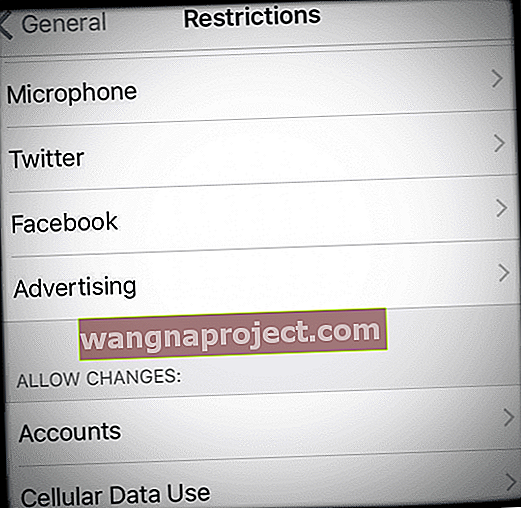
อีกวิธีหนึ่งคือแก้ไขข้อ จำกัด ที่อนุญาตโดยการสลับการลบแอพไปที่ตำแหน่งเปิดและอนุญาต
- แตะ การตั้งค่า> เวลาหน้าจอ> ข้อ จำกัด ของเนื้อหาและความเป็นส่วนตัว> การซื้อ iTunes และ App Store> อนุญาต
- สำหรับ iOS รุ่นเก่าการตั้งค่า> ทั่วไป> ข้อ จำกัดและเปิดใช้งานการลบแอพ
หากคุณต้องการลบแอพโดยยังคงมีข้อ จำกัด การลบแอพอยู่หรือคุณจำรหัสผ่านเวลาหน้าจอ (ข้อ จำกัด ) ไม่ได้ให้เชื่อมต่อ iDevice ของคุณกับคอมพิวเตอร์ Mac หรือ Windows และเปิด iTunes
หลังจากเปิด iTunes ภายใต้ iDevice ของคุณให้ไปที่แอพและลบหรือเพิ่มแอพจากที่นี่ ด้วยวิธีนี้คุณจะลบแอพของคุณโดยไม่ต้องรีเซ็ตอะไรเลย
เกี่ยวกับเวลาหน้าจอ
เวลาหน้าจอเป็นคุณสมบัติการตั้งค่าที่มีใน iOS 12 ขึ้นไปเท่านั้น เรียนรู้เพิ่มเติมเกี่ยวกับเวลาหน้าจอในบทความนี้
iDevice ของคุณไม่ตอบสนอง
เพียงรีสตาร์ทอุปกรณ์ของคุณโดยกดปุ่มเปิด / ปิดค้างไว้จากนั้นเลื่อนแถบเลื่อนสีแดงเพื่อปิดเครื่อง
หากต้องการเปิดอีกครั้งให้กดปุ่มเปิด / ปิดค้างไว้จนกว่าคุณจะเห็นโลโก้ Apple
สำรองและซิงค์เพื่อแก้ปัญหาไม่สามารถลบ / ลบแอพได้
หากยังไม่ได้ผลให้ลองสำรองข้อมูลและซิงค์ทั้งหมดผ่าน iCloud หรือ iTunes บางคนบอกว่าการทำเช่นนี้ช่วยแก้ปัญหาที่คล้ายกัน

ลองรีสตาร์ทแบบบังคับ
- บน iPhone 11 และ X Series, iPad ที่ไม่มีปุ่มโฮม, iPhone 8 หรือ iPhone 8 Plus: กดแล้วปล่อยปุ่มเพิ่มระดับเสียงอย่างรวดเร็ว กดและปล่อยปุ่มลดระดับเสียงทันที จากนั้นกดปุ่มด้านข้างค้างไว้จนกว่าคุณจะเห็นโลโก้ Apple

- บน iPhone 7 หรือ iPhone 7 Plus: กดปุ่มพัก / ปลุกและลดระดับเสียงค้างไว้อย่างน้อยสิบวินาทีจนกว่าคุณจะเห็นโลโก้ Apple
- บน iPhone 6s และรุ่นก่อนหน้า iPad ที่มีปุ่มโฮมหรือ iPod touch: กดปุ่มพัก / ปลุกและปุ่มโฮมค้างไว้อย่างน้อยสิบวินาทีจนกว่าคุณจะเห็นโลโก้ Apple